Win10硬盘占用率100%造成卡顿的解决方法
许多用户都将系统升级至win10操作系统,而据部分用户反映,我们升级至Win10的操作系统,经常会出现硬盘占用率高,甚至占用率高达100%,此时经常出现系统卡死等多中问题,而如何解决硬盘占用率过高已经成为许多用户必须面对的问题,今天小编就为带来了解决硬盘占用率的方法,帮助用户通过简单几步来实现“减压”,让用户获得更加流畅的操作体验,遇到同样问题的用户不妨来了解一下吧!
 方法/步骤
方法/步骤1、首先,我们在小娜中输入“索引选项”,搜索到索引选项后,我们点击打开。
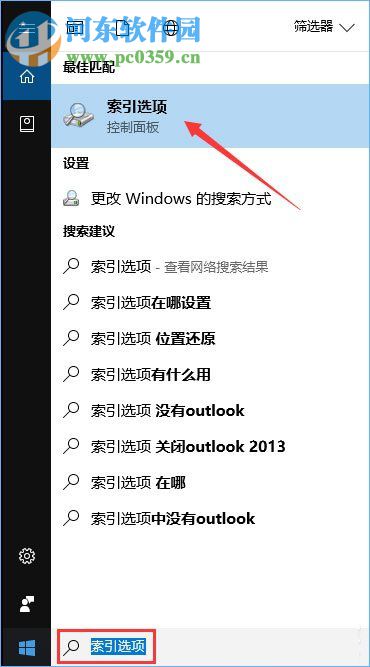
2、进入搜索选项界面后,我们点击下方的“高级”选项。
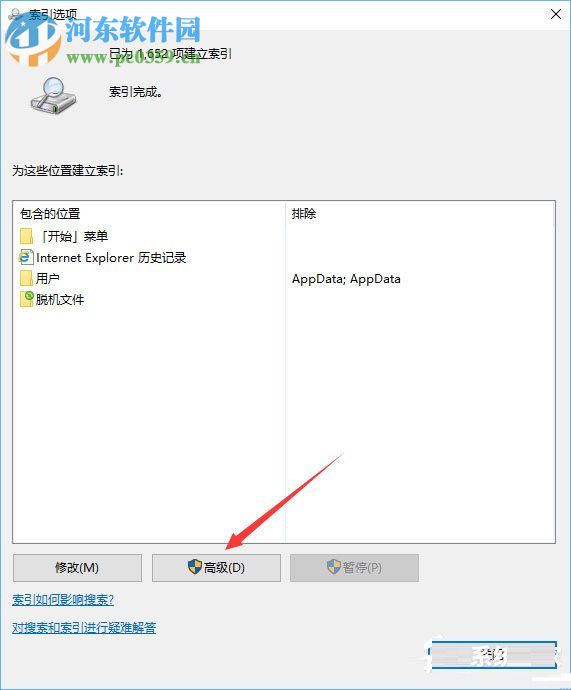
3、在高级选项窗口中,我们点击“重建”按钮。
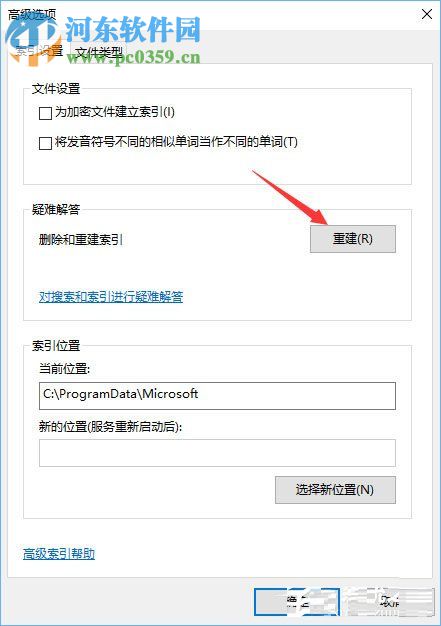
4、弹出重建索引窗口后,出现“重建索引可能需要很长时间才能完成...”的提示,我们点击“确定”。
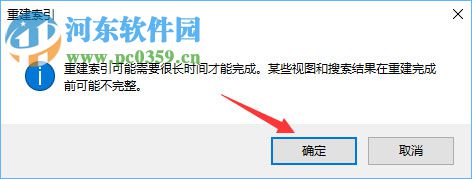
5、接着,我们通过“Win+R”组合键呼出运行窗口,然后在打开中输入“services.msc”,再点击确定。
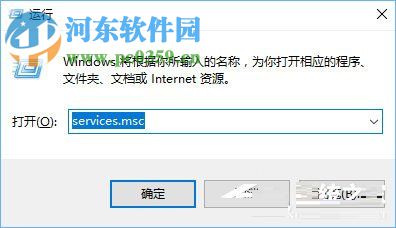
6、进入“服务”窗口后,我们在服务(本地)中找到“HomeGroup Listener”和“HomeGroup Provider”这两项服务。
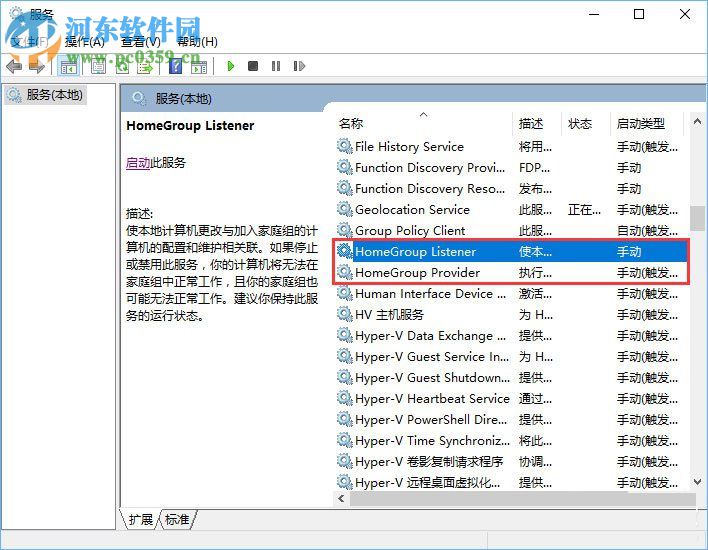
7、我们分别点击进入后,在其属性界面中将其禁用,接着点击应用-确定。
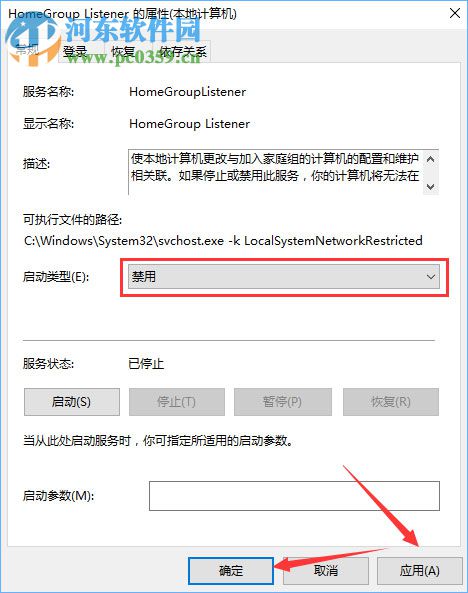
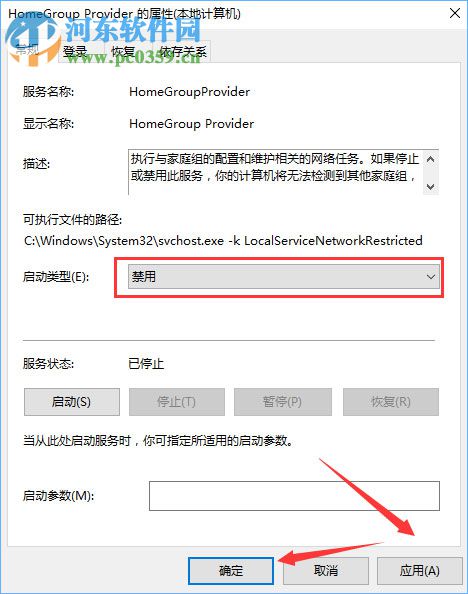
8、然后,我们右键点击开始菜单,在属性面板中找到“网络连接”选项。
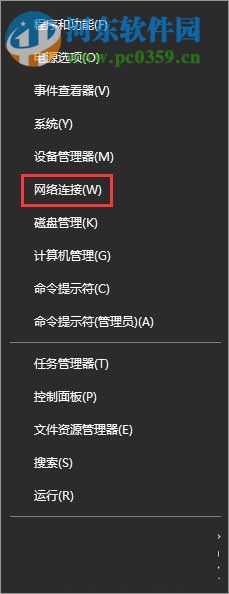
9、进入网络连接窗口后,我们右键点击“以太网”,然后选择“属性”。
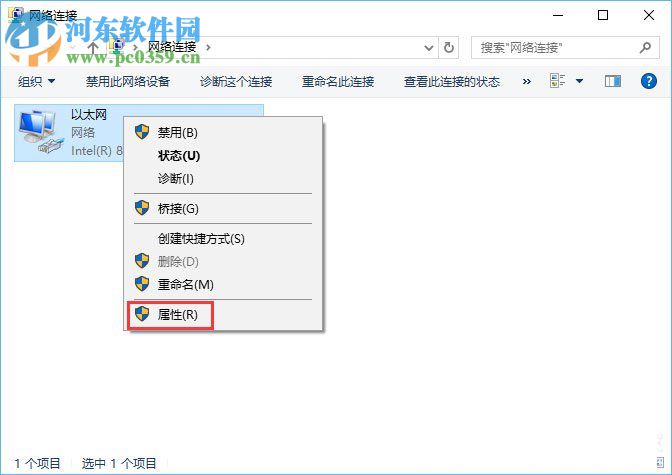
10、进入以太网属性面板后,我们在此连接使用下列项目中找到“Internet协议版本6(TCP/IPv6”然后取消其勾选。
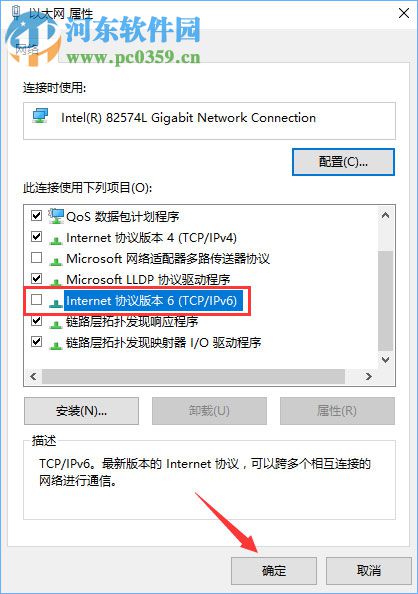
11、最后,我们将Windows Defender关闭即可完成。
以上的操作步骤就是Win10硬盘占用率100%各种卡死的解决方法,操作起来十分的简单,有需要的用户赶紧来了解一下吧!
相关文章:

 网公网安备
网公网安备